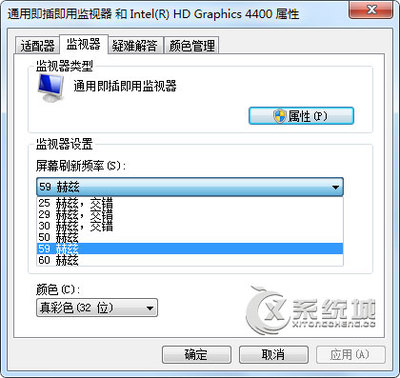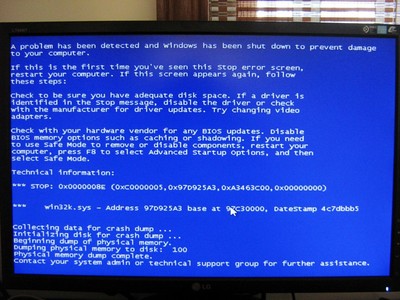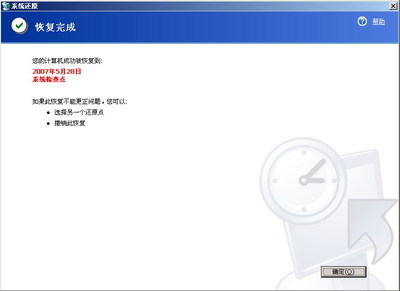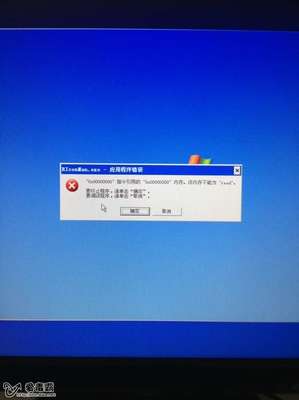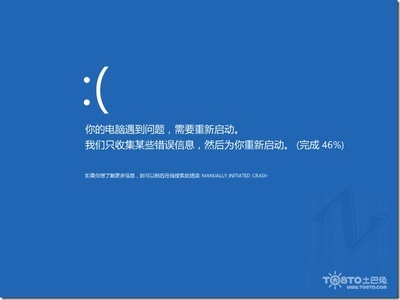
Win7电脑蓝屏怎么办 精——简介
电脑蓝屏的情况可能大多数网友都遇到过,当然情况也是五花八门的,那么怎么解决呢?本文介绍3种解决办法供参考!
Win7电脑蓝屏怎么办 精——工具/原料360安全卫士
Win7电脑蓝屏怎么办 精——一、系统自动修复Win7电脑蓝屏怎么办 精 1、
蓝屏后重新启动按住F8,进入操作选项,选择“修复计算机”
Win7电脑蓝屏怎么办 精 2、
就如系统恢复工具,选择“启动修复”
Win7电脑蓝屏怎么办 精 3、
系统自动启动修复程序,一般系统文件丢失等问题可以直接修复,不能直接修复的也会给出解决方案!
Win7电脑蓝屏怎么办 精_win7蓝屏修复工具
Win7电脑蓝屏怎么办 精 4、
点击完成,系统修复完成重启正常。一般性的比如非法关机导致的问题都可以解决!
Win7电脑蓝屏怎么办 精——二、软件修复Win7电脑蓝屏怎么办 精 1、
本文采用360安全卫士自带的电脑修复工具!发生蓝屏后,第一次启动会出现如下提示框,提示你修复计算机!点击立即修复即可进入修复程序!
Win7电脑蓝屏怎么办 精 2、
如果没有提示的话,你可以打开360安全卫士,选择“电脑救援”选项也可以!
Win7电脑蓝屏怎么办 精_win7蓝屏修复工具
Win7电脑蓝屏怎么办 精 3、
在电脑救援栏位上方输入“电脑经常蓝屏”后,点击“查找方案”,在下方会显示这个问题的解决方案,点击“立即修复”即可
Win7电脑蓝屏怎么办 精 4、
360安全卫士会首先上传蓝屏记录日志,这个文件位置在C:windowsminidump里面,很快会上传完成。
Win7电脑蓝屏怎么办 精 5、
上传日志完成后,系统自动分析,修复,你只需点击下一步就能完成整个修复过程了!
Win7电脑蓝屏怎么办 精_win7蓝屏修复工具
Win7电脑蓝屏怎么办 精——三、自己动手Win7电脑蓝屏怎么办 精 1、
在系统启动时按住Tab键,进入启动选项列表,选择系统内存诊断工具!利用系统工具检测内存是否有错误!
Win7电脑蓝屏怎么办 精 2、
拆开计算机,将内存条拔出来,用橡皮擦拭金属接触铜箔,然后重新插入或换个卡槽!
Win7电脑蓝屏怎么办 精 3、
检查机器温度是否过高?你可以检查机器的散热风扇是否运转正常,然后打开机箱后盖!以便于散热。同时用电吹风清理机箱内的灰尘。
Win7电脑蓝屏怎么办 精_win7蓝屏修复工具
Win7电脑蓝屏怎么办 精——注意事项本文方法来自笔者实际经历。
 爱华网
爱华网